Du vil måske gerne holde dine private billeder og videoer væk fra nysgerrige øjne på din Samsung Galaxy-telefon. Heldigvis er One UI's standardfunktioner mere end nok til at hjælpe dig med netop det. Lad os se på, hvordan du skjuler billeder og videoer på Samsung Galaxy-telefoner.

Du kan enten bruge en mappe Sikker mappe Samsungs premium Vault, Google Fotos Låst Mappe, eller vælg OneDrives Private Vault for at holde dine hemmelige fotos og videoer skjult for andre.
1. Brug en sikker mappe
Samsungs Secure Folder er et af de bedste tilføjelser i One UI-programDu kan skjule apps, dokumenter, medier og endda installere apps til sociale medier for at bruge flere konti på din telefon. Du kan læse vores dedikerede indlæg om Opsætning af sikker mappe på Samsung-telefoner.
Først skal du aktivere Sikker mappe på din telefon. Derefter vil du se en mulighed for at skjule billeder og videoer i Sikker mappe i Galleri-appen.
Trin 1: Stryg ned og åbn NotifikationslisteFra hurtige skift, Ved at aktivere den sikre mappe.
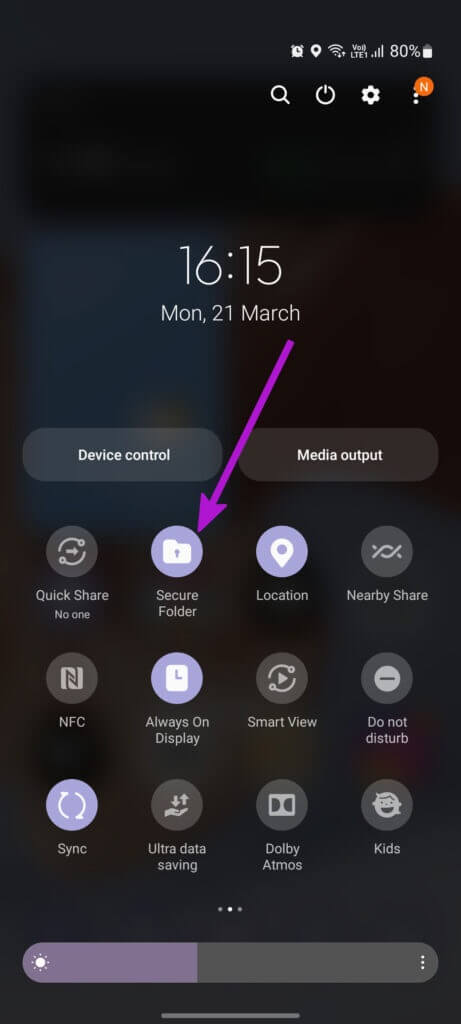
Trin 2: Stryg opad og åbn App-skuffeSøg efter. Samsung Galleri-appen Med et symbol en blomst og tryk på den.
Trin 3: Når du ser albummerne, kan du enten finde billeder fra albummerne eller bruge fanen "Billeder" For at gennemse medier efter dato.
Trin 4: Find Billede som du vil skjule og åbne Forhåndsvisning.

Trin 5: Klik på Menu med tre prikker I nederste højre hjørne og vælg indstillingen "Flyt til en sikker mappe."
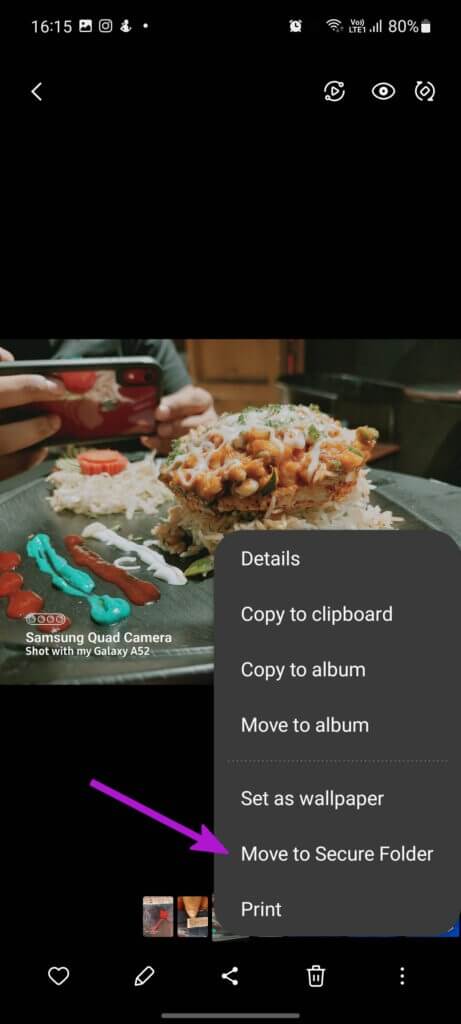
Du kan også vælge flere billeder eller videoer og flytte dem direkte til den sikre mappe. Som standard er den sikre mappe skjult fra app-skuffens menu.
Så næste gang du åbner din appskuffe, finder du en sikker mappe indeni. Du skal godkende dig selv for at tjekke de skjulte medier.
2. Brug en låst mappe i Google Fotos
Standardgalleri-appen på Android – Google Fotos – tilbyder også muligheden for at skjule fotos og videoer i en låst mappe.
Først skal du konfigurere det fra menuen Hjælpeprogrammer i appen. Følg nedenstående trin for at foretage ændringer.
Trin 1: Lede efter Google Fotos Fra appskuffens menu, og åbn den.
Trin 2: Klik på Bibliotek ikon I den nederste bjælke. Vælg Fanen Hjælpeprogrammer Øverst.
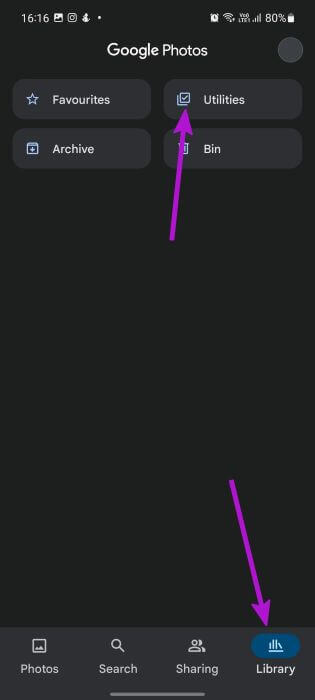
Trin 3: Lede efter Opret et låst mappekort Og sæt starten.
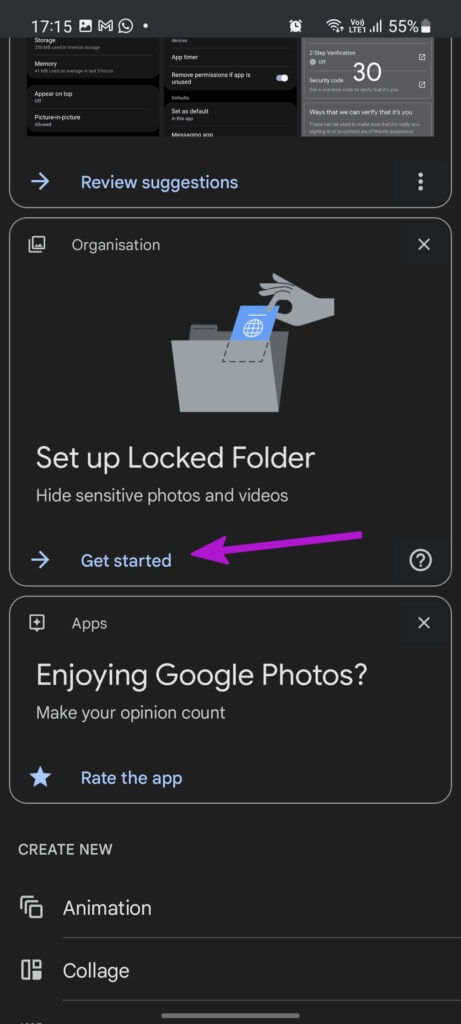
Trin 4: Klik på Forbered dig ud fra følgende liste:.
Bemærk, at skjulte elementer ikke sikkerhedskopieres, og du kan heller ikke dele dem.
Trin 5: Der henvises til Fotoliste og vælg Billeder som du vil gøre usynlig.
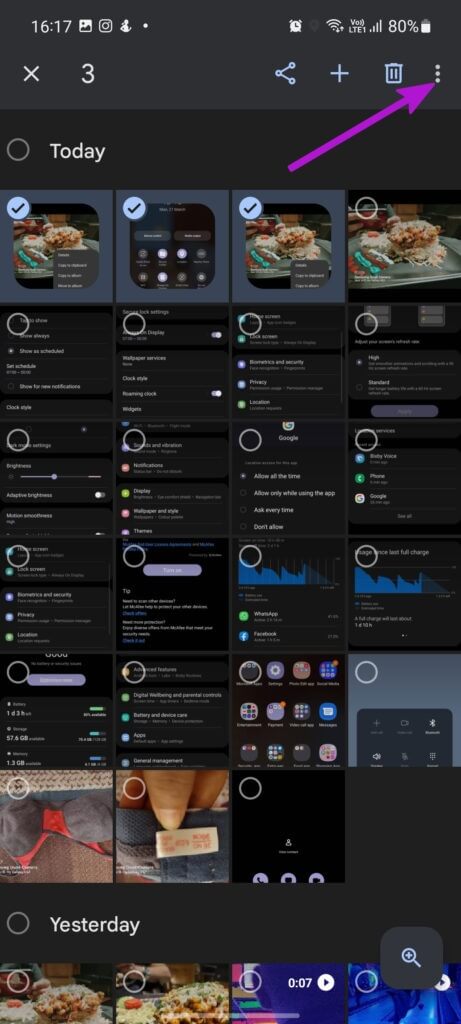
Trin 6: Klik på Menu med tre prikker øverst og vælg Flyt til en låst mappe.
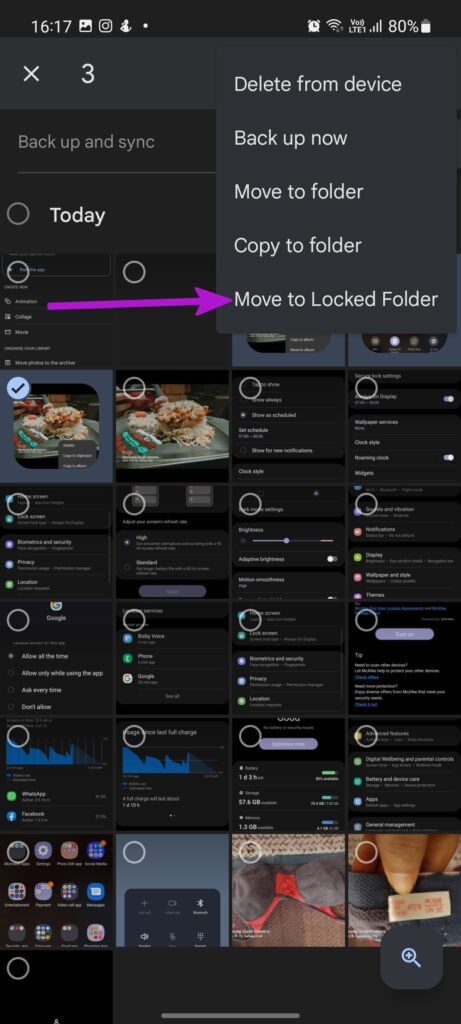
Google Fotos flytter fotos fra din primære Fotos-liste til den låste mappe. Du kan få adgang til skjulte medier via Bibliotek > Hjælpeprogrammer > Låst mappe i appen.
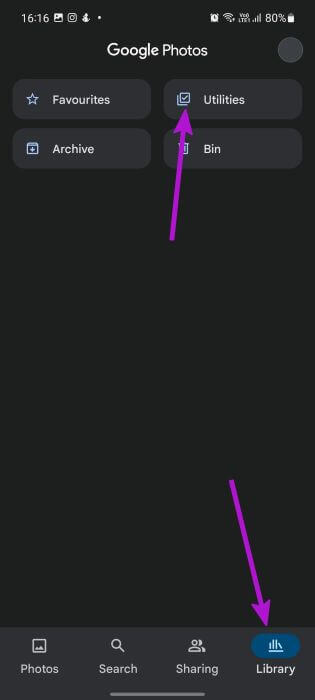
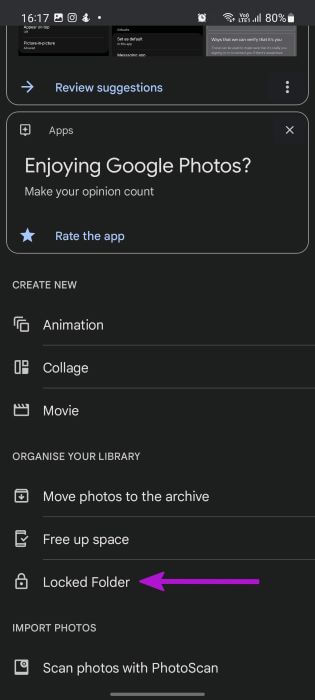
Funktionen til låste mapper har nogle ulemper. Hvis du afinstallerer Google Fotos, mister du alle dine skjulte medier. Alle billeder og videoer, der er gemt i den låste mappe, forbliver kun lokalt og gemmes ikke i skyen.
Det betyder, at du ikke kan få adgang til filer i den låste mappe, der er gemt på en anden telefon eller på nettet. Google Fotos deaktiverer også alle redigerings- eller delingsfunktioner for medier, der er gemt i den låste mappe.
3. Brug ONEDRIVE Personal Vault
Komme Microsoft OneDrive er standard på alle Galaxy-telefonerCloud-lagringsappen tilbyder en personlig hvælvingsfunktion til at skjule fortrolige mediefiler. Sådan bruger du den.
Trin 1: Åben OneDrive app På din Galaxy-telefon. Du kan finde appen under Microsoft-mappe i listen App-skuffe.
Trin 2: gå til Filliste og vælg Personlig hvælving.
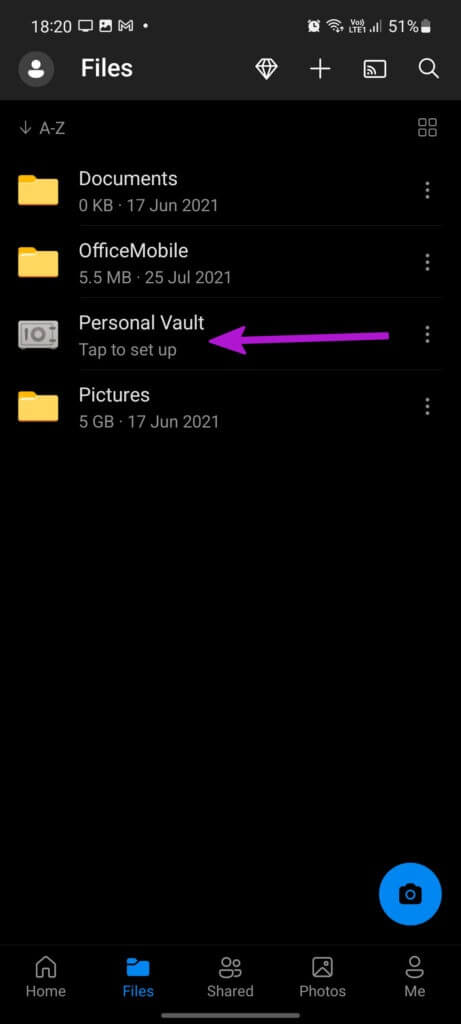
Hvis du ikke har konfigureret Personlig Vault før, vil Microsoft bede dig om at bekræfte din identitet via kontogodkendelse. Opret en pinkode til Personlig Vault, og du er klar til at skjule billeder og videoer på din Galaxy-telefon.
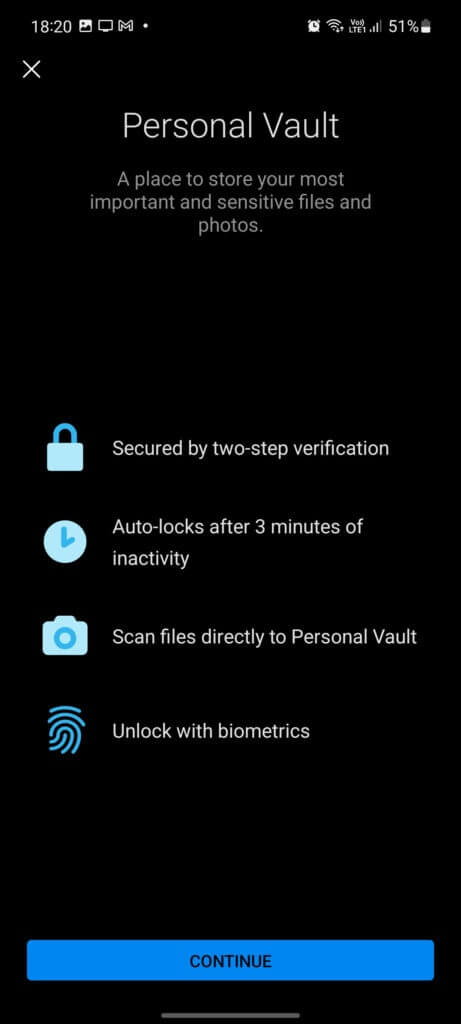
Trin 3: Når du har indtastet Personlig hvælving , Klik på +. ikon I øverste højre hjørne. Vælg Hent Standardfilhåndteringen åbnes for at overføre mediefiler.
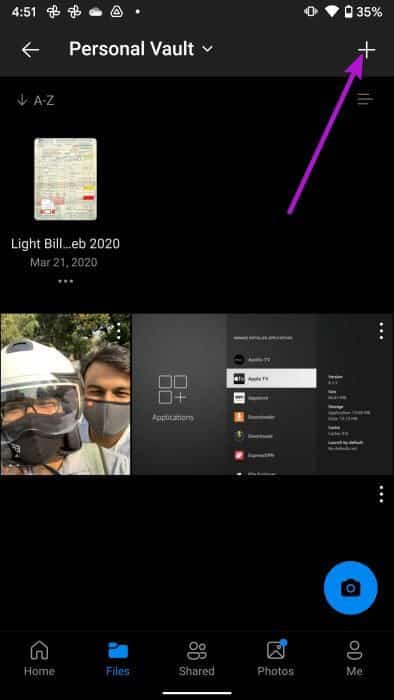
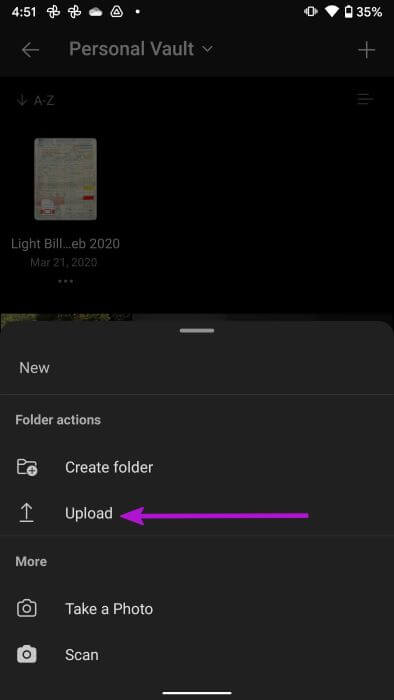
Trin 4: Find Billeder, du vil skjule Og overfør det til Personlig hvælving.
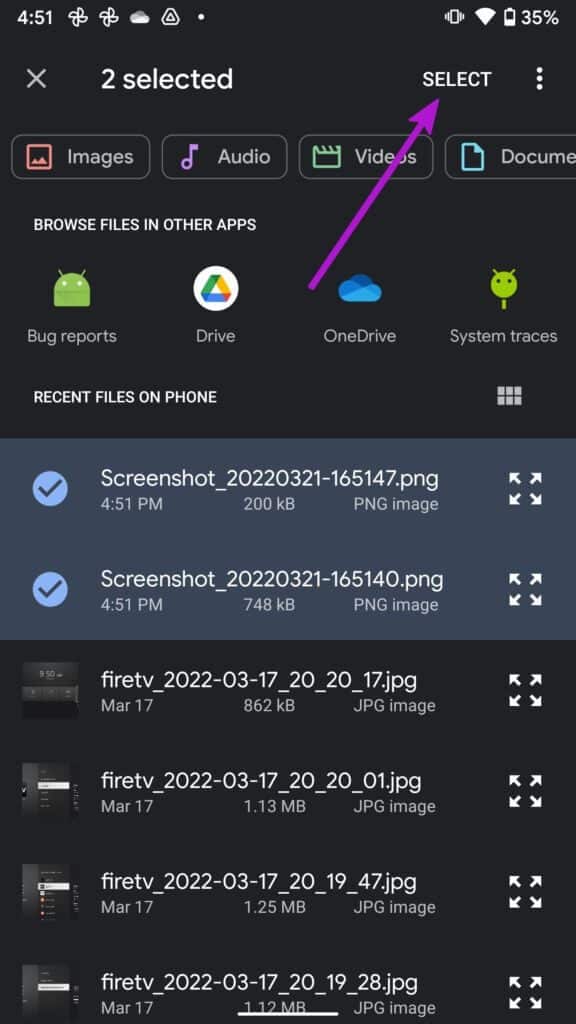
Bemærk, at Microsoft OneDrive uploader alle mediefiler til din tilknyttede cloud-lagerkonto. På denne måde kan du også få adgang til skjulte billeder og videoer fra OneDrive-skrivebordsappen.
Når du har skjult dine mediefiler i OneDrive Personal Vault, skal du gå tilbage til Galleri-appen og slette de uploadede mediefiler fra din telefons lager.
Beskyt mediefiler på SAMSUNG
For de fleste anbefaler vi at bruge Samsungs Secure Folder til at skjule billeder og videoer på Galaxy-telefoner. Hvis du er Microsoft 365-abonnent og aktivt bruger OneDrive, kan du også bruge Personal Vault. Og hvis du bruger Google Photos Lock Folder, skal du huske på restriktionerne.








